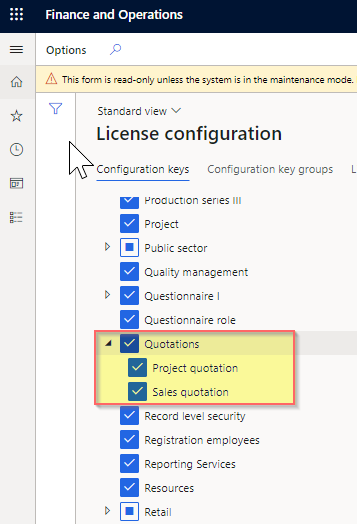Auftragssuche für Gast-Checkouts aktivieren
In diesem Artikel wird beschrieben, wie Sie die Bestellsuche für Gastbezahlvorgänge in Microsoft Dynamics 365 Commerce aktivieren.
Mit der Funktion zum Nachschlagen von Bestellungen für Gastbezahlvorgängen können Kunden, die als Gastbenutzer Einkäufe tätigen, ihre Bestellungen nachschlagen. Die Funktion zum Nachschlagen von Bestellungen ist nützlich, wenn Kunden Aktionen wie das Überprüfen des Erfüllungsstatus von Produkten einer Bestellung, die Überprüfung der Lieferadresse einer Bestellung, die Nachbestellung eines Produkts oder die Bestätigung des Geschäfts, in dem eine Bestellung abgeholt wird, durchführen möchten.
Kunden, die als registrierte Benutzer Bestellungen aufgeben, können ihre Bestelldetails sehen, wenn sie eingeloggt sind, aber Kunden, die den Gastbezahlvorgang zum Aufgeben von Bestellungen verwenden, können dies nicht. Wenn jedoch die Funktion zur Bestellsuche für Gastbezahlvorgänge aktiviert ist, wird ein Formular bereitgestellt, mit dem Kunden nach Bestellungen suchen können, die sie als Gäste aufgegeben haben. In diesem Formular geben Kunden die Bestellbestätigungs-ID und (optional) die E-Mail-Adresse ein, die sie an der Kasse angegeben haben.
Darüber hinaus kann in jede auftragsbezogene Transaktions-E-Mail ein Link oder eine Schaltfläche eingefügt werden, die den Kunden direkt zur Bestelldetailseite für seine Bestellung führt. Dieser Link oder diese Schaltfläche funktioniert für Bestellungen, die sowohl von registrierten Benutzern als auch von Gastbenutzern aufgegeben werden.
Aktivieren Sie die erforderlichen Funktionen in der Commerce headquarters
Um die Bestellsuche für Gastbezahlvorgänge zu aktivieren, müssen Sie die folgenden Funktionen unter Arbeitsbereiche > Funktionsverwaltung in der Commerce headquarters aktivieren.
| Funktion | Kostenträger |
|---|---|
| Retail-Funktion zur Einbeziehung von Auftragsdetails in die anonyme Benutzersuche | Diese Funktion macht die Benutzeroberfläche in Commerce-Parametern verfügbar, mit der Sie die API für Bestellsuche für nicht authentifizierte Benutzer aktivieren und konfigurieren können, wie personenbezogene Daten angezeigt werden. |
| Generierung einer stärkeren Kanalreferenzkennung aktivieren | Diese Funktion generiert eine sicherere 12-stellige Kanalreferenz-ID (Bestellbestätigungs-ID), die beim Nachschlagen einer Bestellung in der Abfragezeichenfolge übergeben werden kann. |
| Konsistentes Format für die Kanalreferenz-ID in allen Kanälen generieren | Diese Funktion generiert eine sichere Kanalreferenz-ID für Bestellungen, die über eine E-Commerce-Site, die Einzelhandelsverkaufsstelle (POS) oder ein Callcenter aufgegeben werden. Bevor Sie diese Funktion aktivieren können, muss die Generierung einer stärkeren Kanalreferenz-ID aktivieren-Funktion aktiviert sein. |
Nach dem Einschalten der Funktion für anonyme Benutzersuchauftragsdetails im Einzelhandel-Funktion müssen Sie die API aktivieren, die die Suche nicht authentifizierte Aufträge in der Commerce headquarters unterstützt. Gehen Sie zu Retail und Commerce > Zentralverwaltungseinrichtung > Parameter > Kundenbestellungen. Stellen Sie auf der Kundenbestellungen-Seite, auf dem Auftragssuche-Inforegister die Nicht authentifizierte Auftragssuche aktivieren-Option auf Ja ein, wie in der folgenden Abbildung gezeigt.
Verwalten der Anzeige personenbezogener Daten
Das Auftragssuche-Inforegister auf der Kundenbestellungen-Seite in der Commerce headquarters enthält ein Feld Personenbezogene Daten in Gastbestellungssuche einfügen, mit dem Sie steuern können, ob Kunden personenbezogene Daten angezeigt werden. Zu diesen personenbezogenen Daten gehören die Lieferadresse des Kunden und die letzten vier Ziffern der Kreditkartennummer des Kunden. Standardmäßig werden Kunden keine personenbezogenen Daten angezeigt, wenn die Suche für nicht authentifizierte Bestellungen aktiviert ist. In der folgenden Tabelle werden die verfügbaren Optionen beschrieben.
| Option | Ergebnis |
|---|---|
| Nie | Der Standardwert. Bei der Auftragssuche werden keine personenbezogenen Daten angezeigt. Wenn registrierte Benutzer, die eingeloggt sind, eine Bestellung aufrufen, die sie erstellt haben, während sie eingeloggt waren, können sie ihre persönlichen Daten sehen. |
| Nur Gastaufträge | Personenbezogene Daten werden bei der Bestellsuche für Bestellungen angezeigt, die Kunden als Gäste erstellt haben. Wenn eine Bestellung von einem registrierten Benutzer erstellt wurde, muss sich dieser Benutzer anmelden, um seine persönlichen Daten zu sehen. |
| Alle Aufträge | Bei allen Auftragssuchen werden personenbezogenen Daten angezeigt. |
Notiz
Diese Optionen legen fest, wann anonymen Gastnutzern personenbezogene Daten wie die Adresse des Kunden und die letzten vier Ziffern der Kreditkartennummer des Kunden angezeigt werden. Um die Privatsphäre registrierter Kunden zu schützen, empfehlen wir Ihnen, die Nur Gastbestellungen-Option. Die sicherste Option ist jedoch Niemals.
Nachdem Sie den Wert des Felds Personenbezogene Daten in die Suche nach Gastbestellungen einfügen geändert haben, müssen Sie den Job 1070 (Kanalkonfiguration) in der Commerce headquarters ausführen, indem Sie zu Retail und Commerce > Retail und Commerce IT > Verteilungsplan ausführen.
Das Auftragssuchmodul konfigurieren
Das Modell zur Bestellsuche in der Commerce-Modulbibliothek wird verwendet, um das Formular zu rendern, das Gastbenutzer zur Auftragssuche verwenden. Das Modul zur Auftragssuche kann in den Text-Slot jeder Seite eingefügt werden, für die keine Kundenanmeldung erforderlich ist. Informationen zur Konfiguration des Moduls finden Sie unter Auftragssuchmodul.
Konfigurieren der Seite „Auftragsdetails“
Bevor Gastbenutzer ihre Bestelldetails anzeigen können, muss die Bestelldetailseite auf Ihrer E-Commerce-Site so konfiguriert werden, dass keine Anmeldung erforderlich ist. Um die Anmeldepflicht für Ihre Bestelldetailseite zu deaktivieren, öffnen Sie die Seite im Commerce Site Builder, wählen Sie den Slot Standardseite (erforderlich) in der Strukturansicht aus und deaktivieren Sie das Kontrollkästchen Anmeldung erforderlich? unten im Eigenschaftenbereich rechts.
Hinzufügen eines Link zu Bestelldetails in Transaktions-E-Mails
In auftragsbezogenen E-Mails können Sie einen Link oder eine Schaltfläche bereitstellen, die Kunden zur Bestelldetailseite für ihre Bestellung führt. Um diesen Link oder diese Schaltfläche hinzuzufügen, erstellen Sie einen HTML-Hyperlink, der auf die Seite mit den Bestelldetails auf Ihrer E-Commerce-Site verweist, und übergeben Sie die Bestellbestätigungs-ID und die E-Mail-Adresse des Kunden als URL-Parameter, wie im folgenden Beispiel gezeigt.
<a href="https://[domain]/[orderdetailspage]?confirmationId=%orderconfirmationid%&propertyName=email&propertyValue=%customeremailaddress%" target="_blank">View my order status</a>
Notiz
Um die Funktion zur Auftragssuche zu aktivieren, stellen Sie sicher, dass der Schlüssel Angebote unter Lizenzkonfiguration>Konfigurationsschlüssel aktiviert ist.